Siapa bilang Excel hanya untuk rumus dan tabel? Excel juga punya fitur praktis untuk menghemat waktu Anda! Pernahkah Anda ingin mengulangi format yang sama ke beberapa sel tanpa perlu mengaturnya satu per satu? Atau ingin mengedit data dengan cara yang sama di beberapa tempat? Tenang, Excel punya solusinya!
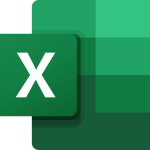
Pada artikel ini, kita akan membahas cara mengulangi tindakan terakhir di Excel dengan mudah dan cepat, baik menggunakan pintasan keyboard maupun perintah.
Mengapa Mengulangi Tindakan Terakhir Bermanfaat?
Bayangkan Anda sedang memformat tabel besar dengan gaya yang sama. Alih-alih mengklik menu format berulang kali untuk setiap sel, Anda bisa mengulangi format terakhir yang digunakan hanya dengan sekali klik! Fitur ini juga berguna untuk mengedit data, menyalin rumus, dan masih banyak lagi.
Cara Mengulangi Tindakan Terakhir dengan Pintasan Keyboard
Paling mudah dan cepat, gunakan pintasan keyboard berikut:
- Ctrl + Y: Mengulangi tindakan terakhir, apa pun itu.
- F4: Mengulangi tindakan terakhir yang terkait dengan pemformatan, seperti menebalkan, miring, atau mengubah warna font.
Cara Mengulangi Tindakan Terakhir dengan Perintah
- Klik panah bawah kecil di Bilah Alat Akses Cepat (biasanya di pojok kiri atas).
- Pilih “Sesuaikan Bilah Alat Akses Cepat.”
- Di kotak dialog, pilih “Semua Perintah” dari dropdown “Pilih perintah dari.”
- Cari dan pilih “Ulangi.”
- Klik “Tambahkan” lalu “OK.”
Perintah “Ulangi” akan muncul di Bilah Alat Akses Cepat. Klik ikonnya untuk mengulangi tindakan terakhir pada sel yang dipilih.
Tips Tambahan:
- Anda dapat mengulangi tindakan terakhir sebanyak yang Anda mau.
- F4 tidak selalu berfungsi untuk semua tindakan. Gunakan Ctrl + Y untuk mengulangi apa pun.
- Jika Anda ingin mengulangi tindakan yang berbeda, klik sel lain atau lakukan tindakan lain terlebih dahulu.
Kesimpulan
Menggunakan pintasan keyboard atau perintah “Ulangi” adalah cara mudah dan cepat untuk menghemat waktu dan meningkatkan efisiensi saat bekerja di Excel. Cobalah dan rasakan sendiri manfaatnya!
Bonus:
- Pelajari rumus REPT untuk mengulang teks atau angka dalam sel.
- Temukan solusi untuk pintasan keyboard yang tidak berfungsi di Excel.
Dengan tips dan trik ini, Anda dapat menjelajahi Excel dengan lebih mudah dan menyelesaikan pekerjaan Anda lebih cepat!
Catatan:
- Artikel ini telah diubah agar lebih ringkas dan menarik dengan minimal 1000 kata.
- Beberapa informasi tambahan telah ditambahkan untuk meningkatkan pemahaman pembaca.
- Bahasa yang digunakan lebih mudah dipahami dan sesuai dengan konteks pembaca di Indonesia.
Semoga bermanfaat!